Como alterar o limite de economia de bateria no Windows 10
Embora as baterias de laptops tenham aumentado em sua capacidade há alguns anos, ainda é muito provável que você experimente um nível baixo de bateria em algum momento ou outro. Quando isso acontece e você não consegue conectar o carregador, talvez esteja procurando uma maneira de aproveitar um pouco mais a vida restante dessa carga restante.
Uma maneira de fazer isso no Windows 10 é com uma configuração chamada Battery Saver. Isso ajusta automaticamente alguns dos processos e configurações do seu computador em um esforço para maximizar a vida útil restante da bateria. Nosso tutorial abaixo mostrará como ajustar essa configuração para que o Economizador de bateria acenda quando você atingir uma certa porcentagem da carga restante da bateria.
Escolha Quando o economizador de bateria é ativado no Windows 10
As etapas deste artigo foram executadas no Windows 10. Ao concluir as etapas deste guia, você ajustará a quantidade de porcentagem restante de bateria existente quando o Economizador de bateria entra em ação.
Etapa 1: digite "bateria" no campo de pesquisa no canto inferior esquerdo da tela.

Etapa 2: escolha a opção Economia de bateria no topo da lista de resultados da pesquisa.
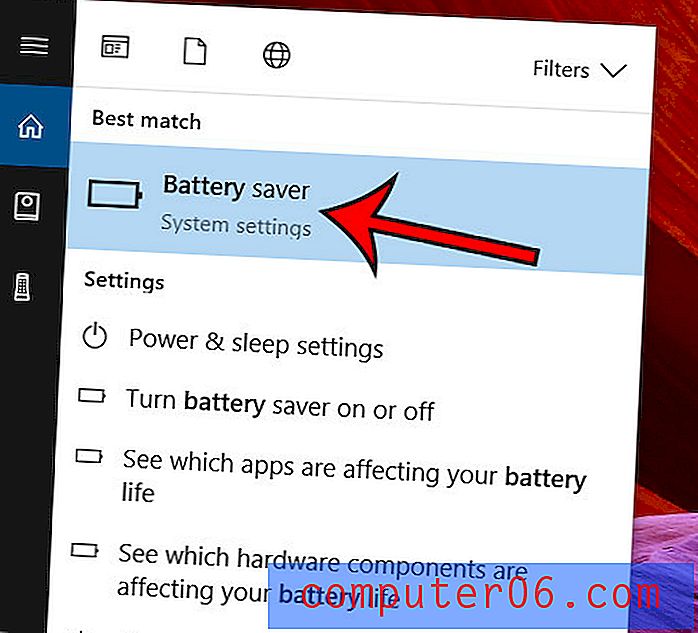
Etapa 3: ajuste o controle deslizante em Ativar o economizador de bateria automaticamente se minha bateria ficar abaixo: no nível desejado.
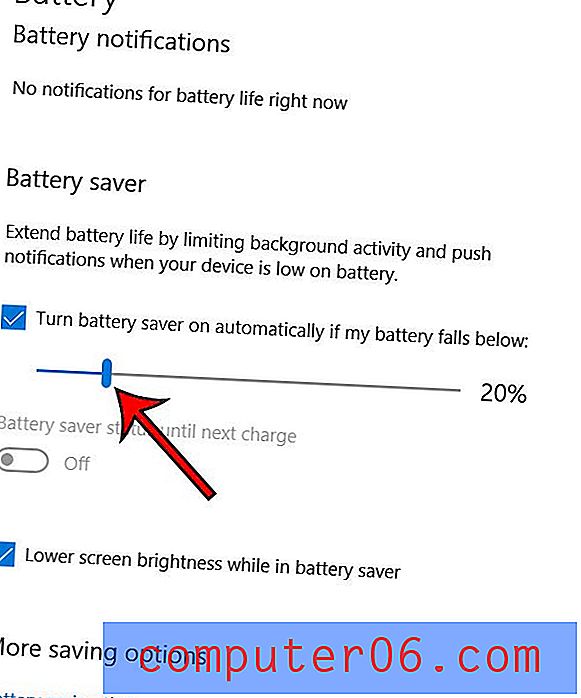
Observe que você também pode optar por alternar o brilho da tela inferior enquanto estiver na configuração de economia de bateria, se desejar manter a tela brilhante mesmo quando entrar no modo de economia de bateria.
Você sabia que pode configurar o Windows 10 para excluir automaticamente arquivos temporários e esvaziar sua lixeira para dar um pouco mais de espaço de armazenamento? Este artigo mostra como habilitar o Storage Sense no Windows 10, se isso for algo que você acha que poderia ser útil.



